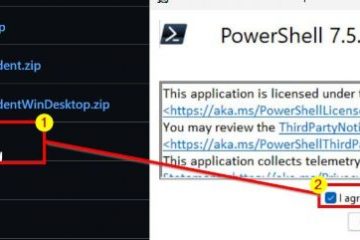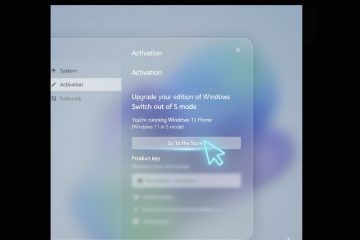Vuoi lavorare su un grande schermo con il coperchio del laptop chiuso, ma il display continua a spegnersi o il sistema entra in modalità di sospensione. Le cause più comuni sono i criteri di alimentazione predefiniti che si bloccano con la chiusura del coperchio, periferiche mancanti per la modalità a conchiglia o configurazioni solo a batteria. Segui i passaggi seguenti per mantenere attivo il monitor esterno in modo sicuro e affidabile.
Prima di iniziare
Utilizza un alimentatore: le configurazioni agganciate sono più stabili quando il laptop è collegato. Collega una tastiera e un mouse esterni: richiesto soprattutto su Mac per la modalità a conchiglia. La ventilazione è importante: un coperchio chiuso intrappola il calore: tieni il laptop su un supporto o su un supporto di raffreddamento. Utilizza cavi di qualità: preferisci cavi e hub/dock USB‑C/Thunderbolt o HDMI/DP certificati.
Windows 11/10: imposta”chiudi coperchio=non fare nulla”
Collega il monitor esterno, la tastiera e il mouse. Assicurati che il display esterno mostri un’immagine. Fai clic con il pulsante destro del mouse sul pulsante Start e apri Opzioni risparmio energia > Impostazioni risparmio energia aggiuntive (o apri Pannello di controllo > Opzioni risparmio energia). Fai clic su Scegli cosa comporta la chiusura del coperchio dalla barra laterale sinistra. Imposta Quando chiudo il coperchio su Non fare nulla per Collegato. Facoltativo: impostalo anche su A batteria se comprendi i rischi riportati di seguito. Fai clic su Salva modifiche, quindi chiudi il coperchio. Il monitor esterno dovrebbe rimanere acceso.
Nota: per configurazioni multi-monitor, premi Windows + P per selezionare Solo secondo schermo se desideri che sia attivo solo il display esterno.
macOS Sonoma/Sequoia: utilizza la modalità a conchiglia
Collega il display esterno tramite USB‑C/Thunderbolt o HDMI. Se necessario, utilizzare un adattatore o un dock compatibile. Collega il tuo notebook Mac all’alimentazione. macOS mantiene il sistema sveglio a conchiglia quando sono presenti alimentazione, uno schermo esterno e una tastiera/mouse esterni. Collega una tastiera e un mouse/trackpad Bluetooth o USB e assicurati che siano attivi. Chiudere il coperchio. Il monitor esterno dovrebbe diventare lo schermo principale e rimanere acceso. Sblocca con la tastiera o il mouse esterni se lo schermo dorme.
Suggerimento per i professionisti: in Impostazioni di sistema > Batteria > Opzioni (o Alimentatore), imposta la sospensione su un timer più lungo in modo che le attività in background continuino mentre il coperchio è chiuso.
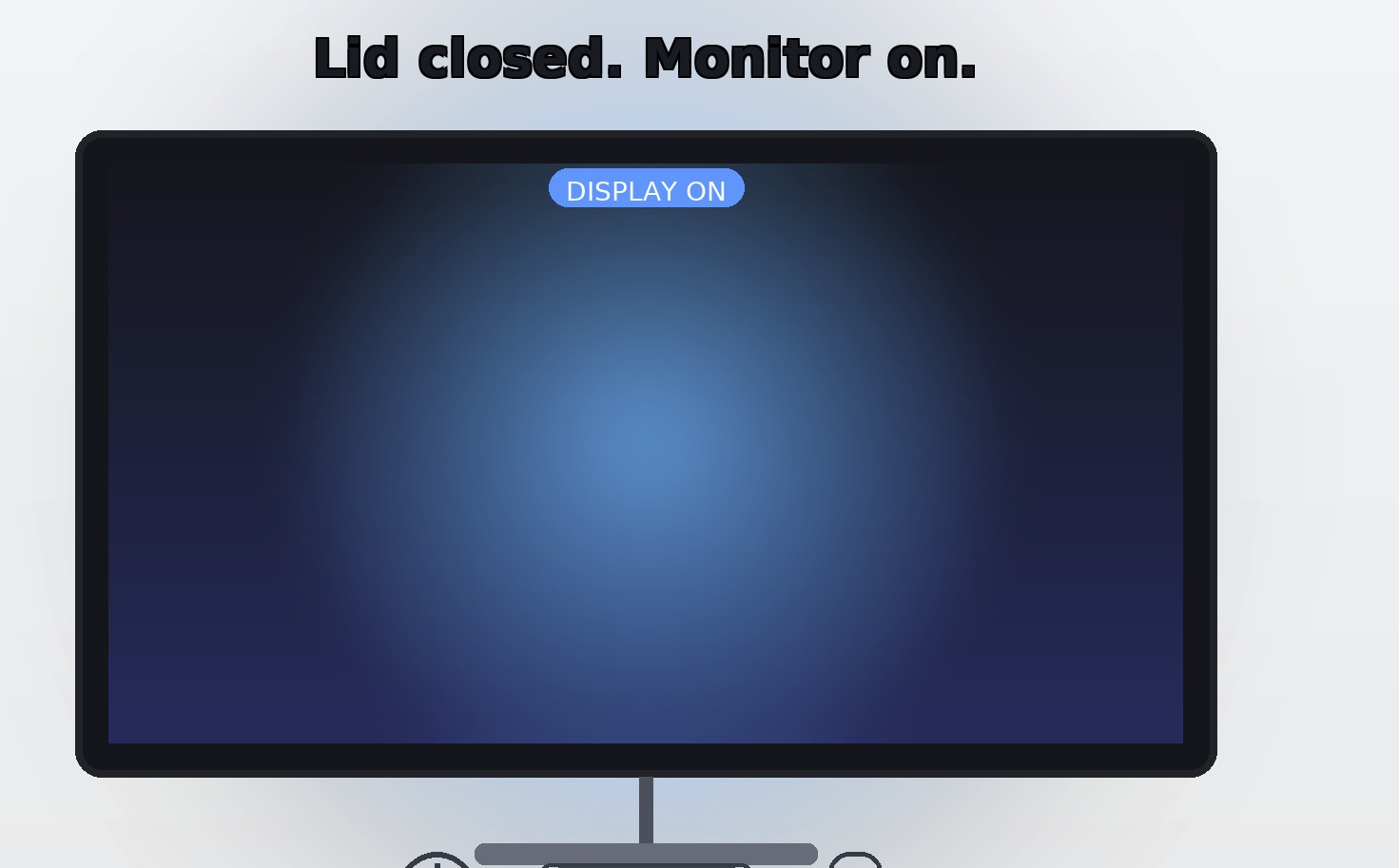
Opzionale: Linux (esempio Ubuntu)
Apri un terminale e modifica la configurazione di login: sudo nano/etc/systemd/logind.conf Imposta HandleLidSwitch=ignore e (per gli stati ancorati) HandleLidSwitchDocked=ignore. Rimuovi il # se presente. Salva, quindi riavvia il servizio: sudo systemctl restart systemd-logind o riavvia.
Nota: anche gli ambienti desktop possono esporlo nell’interfaccia utente delle impostazioni di risparmio energia.
Quando le cose non funzionano
Nessun segnale dopo aver chiuso il coperchio: Su Windows, imposta Solo secondo schermo. Su Mac, assicurati che l’alimentazione sia collegata e che una tastiera/mouse sia accoppiata. Il sistema entra in modalità di sospensione dopo alcuni minuti: aumenta i timer di sospensione sia della batteria che dell’alimentazione. Su Windows, seleziona Impostazioni > Sistema > Alimentazione. Su Mac, regola le impostazioni Batteria/Alimentatore. Problemi del dock USB‑C: aggiorna il firmware ove disponibile, cambia porte/cavi o collega direttamente il display per testare. Temperature elevate o rumore della ventola: utilizza un supporto per migliorare il flusso d’aria, ridurre il carico di fondo o mantenere il coperchio leggermente socchiuso con un distanziatore se le temperature lo richiedono. Problemi di riattivazione su Mac: attiva Consenti ai dispositivi Bluetooth di riattivare il computer per la tastiera/mouse, se supportato.
Suggerimenti per la sicurezza e l’alimentazione
Batteria e batteria collegata: su Windows, abilitare”Non fare nulla”con la batteria può far surriscaldare il laptop in una borsa. Preferisci attivarlo solo mentre è collegato. Termiche: il funzionamento con il coperchio chiuso aumenta la temperatura. Mantieni le prese d’aria libere e considera un pannello di raffreddamento durante i carichi di lavoro pesanti. Limiti dei cavi: i display 4K/5K ad alto aggiornamento richiedono cavi certificati e talvolta adattatori attivi. Se il monitor continua a spegnersi, prova frequenze di aggiornamento più basse.
Domande frequenti
Chiudere il coperchio danneggia il laptop? No, ma mantenerlo caldo per lunghi periodi può ridurre la durata dei componenti. Dai priorità al flusso d’aria.
Posso tenere acceso il monitor esterno mentre il laptop è alimentato a batteria? Sì su Windows se imposti”Non fare nulla”, ma non è consigliato per gli zaini o i viaggi. Su Mac, clamshell è più affidabile quando è collegato all’alimentazione.
Le notifiche e i download continueranno? Sì, purché il sistema rimanga attivo e connesso. Aumenta i timer di sospensione se le attività in background vengono messe in pausa troppo rapidamente.
Riepilogo
Collega il monitor esterno, la tastiera e il mouse e collega il laptop all’alimentazione. Windows: imposta Quando chiudo il coperchio su Non fare nulla e scegli Solo secondo schermo se lo desideri. macOS: utilizza la modalità a conchiglia con alimentazione, display esterno e dispositivi di input collegati. Verificare i timer di spegnimento e i termici in modo che il monitor rimanga acceso e il sistema rimanga stabile.
Conclusione
Dai priorità a un’alimentazione stabile, a cavi adeguati e alla giusta politica di alimentazione e il tuo monitor esterno rimarrà acceso con il coperchio del laptop chiuso. Aspettatevi una configurazione rapida e affidabile dopo queste modifiche e, se qualcosa si comporta in modo anomalo, ricontrolla i timer di spegnimento, i cavi del dock e i componenti termici prima di sostituire l’hardware.